古いラップトップでFGO目指して4 パーティション再設定編
作業はすべてWindows側で行います。
https://jp.easeus.com/partition-manager-software/free.htmlから、
「EaseUS Partition Master Free」のインストーラーをダウンロード、インストールします。
インストールできたら、
https://jp.easeus.com/partition-manager/repartition-windows-7-disk.htmlの記事を参考に、
以下の手順でボリュームへの領域追加と、Android用の領域確保を行います。
1. ボリュームをサイズ調整して、縮小済みの未割当領域分だけ拡大する。
2. Cドライブをサイズ調整でAndroid用に確保したい領域分だけ縮小する。
3. チェックマーク(✓)をクリックして変更を確定する。
4. 再起動する。
5. Windows 7をブートする。
6. 下の画像のような画面が出るのでいつものようにWindows 7が起動するまで待つ。
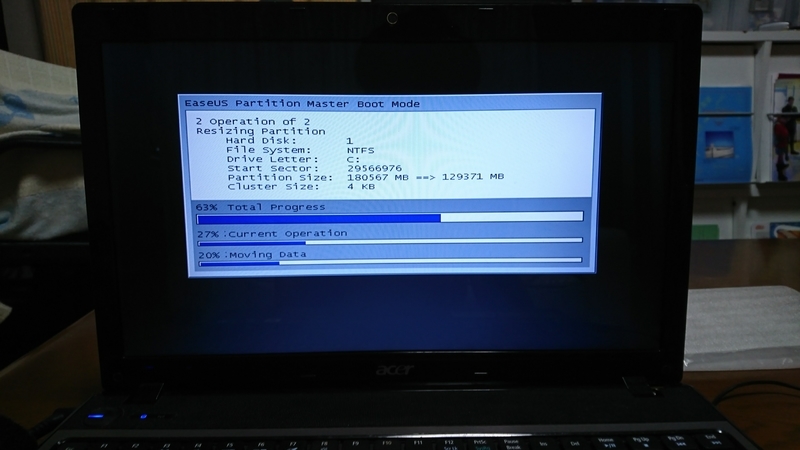
https://jp.easeus.com/partition-manager-software/free.htmlから、
「EaseUS Partition Master Free」のインストーラーをダウンロード、インストールします。
インストールできたら、
https://jp.easeus.com/partition-manager/repartition-windows-7-disk.htmlの記事を参考に、
以下の手順でボリュームへの領域追加と、Android用の領域確保を行います。
1. ボリュームをサイズ調整して、縮小済みの未割当領域分だけ拡大する。
2. Cドライブをサイズ調整でAndroid用に確保したい領域分だけ縮小する。
3. チェックマーク(✓)をクリックして変更を確定する。
4. 再起動する。
5. Windows 7をブートする。
6. 下の画像のような画面が出るのでいつものようにWindows 7が起動するまで待つ。
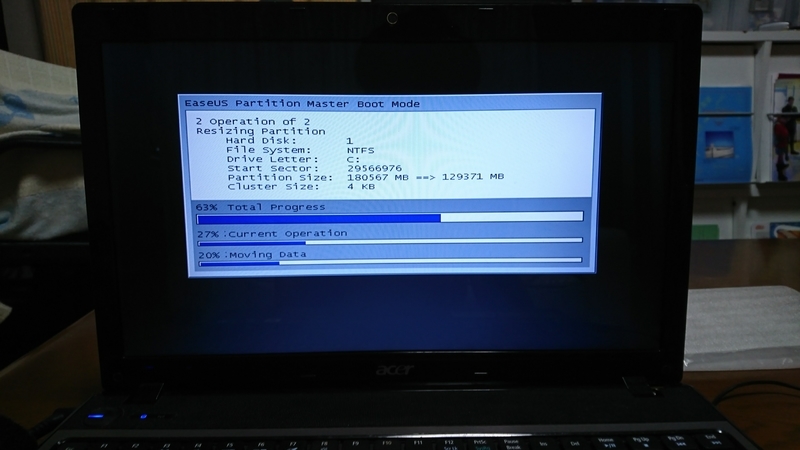
実はこれにたどりつくまでに、Win7の標準機能で粘ったり、
Mint側にGpartedを入れてパーティションを覗いたりしてます。
縮小済み未割当領域がボリュームに追加できなかったので色々調べたりして、
「縮小済み未割当領域はプライマリパーティションのCドライブからつくったから
拡張パーティションであるボリュームをスライドできんのか?」とか考えたりしたんですが、
Partition Master Free使えば(今のところ)何の問題もなくパーティション設定できちゃいました。
Mint側にGpartedを入れてパーティションを覗いたりしてます。
縮小済み未割当領域がボリュームに追加できなかったので色々調べたりして、
「縮小済み未割当領域はプライマリパーティションのCドライブからつくったから
拡張パーティションであるボリュームをスライドできんのか?」とか考えたりしたんですが、
Partition Master Free使えば(今のところ)何の問題もなくパーティション設定できちゃいました。
8/10現在で作業が進んでいるのはここまでです。
今は導入するAndroid系OSを何にしたらよいか調べています。
最終的にはFGOを録画したいので、
ラップトップに最初から付いている端子を使って簡単に映像出力できるOSを選びたいところです。
既に調べた限りではPhoenix OSが第一候補ですが、最終的にはどうなることやら。
今は導入するAndroid系OSを何にしたらよいか調べています。
最終的にはFGOを録画したいので、
ラップトップに最初から付いている端子を使って簡単に映像出力できるOSを選びたいところです。
既に調べた限りではPhoenix OSが第一候補ですが、最終的にはどうなることやら。
次の記事は、FGO用OS編です。
古いラップトップでFGO目指して3 Cドライブ縮小編
この記事では前記事のデュアルブートできるようにしたマシンのCドライブを縮小していきます。
縮小する目的は、
・Linux Mint 18.1導入のために縮小したボリューム領域を再度拡大する
・Android系OS導入用の領域を確保する
の2つです。
縮小する目的は、
・Linux Mint 18.1導入のために縮小したボリューム領域を再度拡大する
・Android系OS導入用の領域を確保する
の2つです。
今回は実際に行った試行錯誤の順を追うかたちで説明していきたいと思います。
まずは、前記事の導入手順3.と同じようにドライブの縮小を試みます。
ところが「縮小可能な領域のサイズ」が、ディスクデフラグ後にもかかわらず、
異常に小さいという問題が発生しました。
そこで調べてみるとクリティカルな記事がありました。
http://matasuke.asablo.jp/blog/2015/12/18/7952311を参考に、
デフラグのイベント情報を確認し、移動できなかったファイルを確認します。
ところが「縮小可能な領域のサイズ」が、ディスクデフラグ後にもかかわらず、
異常に小さいという問題が発生しました。
そこで調べてみるとクリティカルな記事がありました。
http://matasuke.asablo.jp/blog/2015/12/18/7952311を参考に、
デフラグのイベント情報を確認し、移動できなかったファイルを確認します。
移動できなかったファイルというのはおそらく3種類に分けられるんじゃないかと思います。
まずはファイルが壊れている場合。
次に現在動作中のソフトないしサービスがそのファイルを利用している場合。
もう1つはアクセス権限がない場合。
まずはファイルが壊れている場合。
次に現在動作中のソフトないしサービスがそのファイルを利用している場合。
もう1つはアクセス権限がない場合。
ファイルが壊れている場合は、既に利用もできないことが大半だと思われるので、
保存場所にアクセスし削除してしまいましょう。
保存場所にアクセスし削除してしまいましょう。
現在動作中のソフトないしサービスがファイルを利用している場合は、
利用しているソフトを落とすか、
「Service.msc」を起動して利用しているサービスを停止することで移動可能になると思います。
何というソフト、サービスがファイルを利用しているか判らないときは、
ファイル名でGoogle検索してみましょう。
メジャーなソフト、サービスであればソフト、サービス名が書かれたページがおそらくヒットします。
利用しているソフトを落とすか、
「Service.msc」を起動して利用しているサービスを停止することで移動可能になると思います。
何というソフト、サービスがファイルを利用しているか判らないときは、
ファイル名でGoogle検索してみましょう。
メジャーなソフト、サービスであればソフト、サービス名が書かれたページがおそらくヒットします。
アクセス権限がない場合は、デフラグで移動したり保存場所を開いて削除はできません。
「System Volume Information」内のファイルが移動できない場合は、
前述の参考記事にあるように「システムの保護」から復元ポイントを削除すると、
同時に削除することができるようです。
「System Volume Information」内のファイルが移動できない場合は、
前述の参考記事にあるように「システムの保護」から復元ポイントを削除すると、
同時に削除することができるようです。
Cドライブ縮小編はここまで。
実は次の記事に書く方法を使うとここまで労力を使わなくても、パーティションの領域拡縮が簡単にできます。
この記事はCドライブ縮小編を謳っていますが、
実際に役立つ場面はCドライブの縮小よりデフラグを通したいときですね。
実は次の記事に書く方法を使うとここまで労力を使わなくても、パーティションの領域拡縮が簡単にできます。
この記事はCドライブ縮小編を謳っていますが、
実際に役立つ場面はCドライブの縮小よりデフラグを通したいときですね。
次の記事は、パーティション再設定編です。
古いラップトップでFGO目指して2 Linux Mint導入編
この記事では前記事のマシンを、
Windows 7(以下、Win7)と
Linux Mint 18.1 "Sarah" Cinnamon(以下、Mint18.1)の
デュアルブートマシンに仕立てていきます。
これは、私がFGO目指して色々いじる中でやっているだけで、
これを読んでいる方が「PCでFGOをやりたい!」と思った際にはこの作業は必要ありません。
Mint18.1なんか入れずに、HDDの領域を開けて、いきなりAndroid入れちゃえばいいです。
いきなり実機でデュアルブートさせるのが怖かったので、
導入が容易であろうMintを入れてみた次第です。
Windows 7(以下、Win7)と
Linux Mint 18.1 "Sarah" Cinnamon(以下、Mint18.1)の
デュアルブートマシンに仕立てていきます。
これは、私がFGO目指して色々いじる中でやっているだけで、
これを読んでいる方が「PCでFGOをやりたい!」と思った際にはこの作業は必要ありません。
Mint18.1なんか入れずに、HDDの領域を開けて、いきなりAndroid入れちゃえばいいです。
いきなり実機でデュアルブートさせるのが怖かったので、
導入が容易であろうMintを入れてみた次第です。
「デュアルブートマシンにするぞ!」といっても、ほとんど
http://hosopro.blogspot.jp/2016/09/windows10linux-mint.htmlの記事に従って
操作していっただけなので、詳細なインストール手順はそちらをご覧ください。
難しい操作は全然ないです。
http://hosopro.blogspot.jp/2016/09/windows10linux-mint.htmlの記事に従って
操作していっただけなので、詳細なインストール手順はそちらをご覧ください。
難しい操作は全然ないです。
とりあえず、やったことを順番に述べると、
1. Mint18.1のISOをダウンロードする
2. DVDにダウンロードしたMint18.1のISOを焼いてLive DVDをつくる
(別PCでWindows10の標準機能を使ってやりました)
3. HDD内でボリュームに割り当てていた領域をMintに割り当てたい分だけ縮小する
(自分は約30GB)
4. BIOSに入ってDVDドライブのブート順をHDDより先にする
5. Live DVDをDVDドライブに入れてブートする
6. Linux Mintのロゴと「Automatic boot in 8 seconds...」の画面でテキトーなキーを押す
7. 矢印キーで「Start in compatibility mode」を選択しEnterキーを押す
8. デスクトップが表示されたら「Install Mint Linux」をダブルクリックする
9. 言語等適宜設定して進め、サードパーティ製のソフトをインストールするかのチェックをつけて進める
10.win7と別にインストールにチェックをつけて進める
11.ディスク書込の確認ウィンドウで既に使っている領域に書き込もうとしてないか確認する
12.そのまま進めていってインストール
13.再起動
これでインストール完了。再起動した時にはブートするOSを選択できるようになります。
1. Mint18.1のISOをダウンロードする
2. DVDにダウンロードしたMint18.1のISOを焼いてLive DVDをつくる
(別PCでWindows10の標準機能を使ってやりました)
3. HDD内でボリュームに割り当てていた領域をMintに割り当てたい分だけ縮小する
(自分は約30GB)
4. BIOSに入ってDVDドライブのブート順をHDDより先にする
5. Live DVDをDVDドライブに入れてブートする
6. Linux Mintのロゴと「Automatic boot in 8 seconds...」の画面でテキトーなキーを押す
7. 矢印キーで「Start in compatibility mode」を選択しEnterキーを押す
8. デスクトップが表示されたら「Install Mint Linux」をダブルクリックする
9. 言語等適宜設定して進め、サードパーティ製のソフトをインストールするかのチェックをつけて進める
10.win7と別にインストールにチェックをつけて進める
11.ディスク書込の確認ウィンドウで既に使っている領域に書き込もうとしてないか確認する
12.そのまま進めていってインストール
13.再起動
これでインストール完了。再起動した時にはブートするOSを選択できるようになります。
インストール後はシステムの更新かけたり、ClamAV入れたりしました。
わざわざ入れなくてもMzocが使える状態になっていたのでIMEの追加はしていません。
以上でLinux Mint 18.1 "Sarah" Cinnamonの導入は完了です。
わざわざ入れなくてもMzocが使える状態になっていたのでIMEの追加はしていません。
以上でLinux Mint 18.1 "Sarah" Cinnamonの導入は完了です。
次の記事は、Cドライブ縮小編です。
古いラップトップでFGO目指して1 マシン紹介編
FGOをそこそこ古いマシンで動かそうって話その1です。
まずは、使うマシンの話。
今回使うマシンはAcerのAspire5741シリーズの
"AS5741-H32C/SF"というマシンにメモリを8GBに増設したものです。
簡単なスペックを挙げると、
CPU:Intel Core i3-330M
GPU:Intel HD Graphics(オンボ)
メモリ:DDR3-1066 8GB
です。
この時点でFGO公式サイトの動作環境にある「(Intel CPUは非対応)」に引っ掛ります。
しかし、「Intel CPUであるAtomで動作した」と
http://bokutab.net/fgo-on-remix/にて報告されていましたのでやってみます。
リンク先のブログ記事は投稿が2016/11/08となっているため、
現在ではできない可能性もありますが、
それはそれで「できなかったよ」と報告すればよいので問題ないです。
次の記事はLinux Mint導入編(https://blogs.yahoo.co.jp/hasibahidetugu/40425093.html)です。
まずは、使うマシンの話。
今回使うマシンはAcerのAspire5741シリーズの
"AS5741-H32C/SF"というマシンにメモリを8GBに増設したものです。
簡単なスペックを挙げると、
CPU:Intel Core i3-330M
GPU:Intel HD Graphics(オンボ)
メモリ:DDR3-1066 8GB
です。
この時点でFGO公式サイトの動作環境にある「(Intel CPUは非対応)」に引っ掛ります。
しかし、「Intel CPUであるAtomで動作した」と
http://bokutab.net/fgo-on-remix/にて報告されていましたのでやってみます。
リンク先のブログ記事は投稿が2016/11/08となっているため、
現在ではできない可能性もありますが、
それはそれで「できなかったよ」と報告すればよいので問題ないです。
次の記事はLinux Mint導入編(https://blogs.yahoo.co.jp/hasibahidetugu/40425093.html)です。
とりあえず使おうかと
しばらくぶりに開きましたよ、ここ。()
ブログをはてなあたりに移転ないし別に建てでもしたほうがいいんじゃないかと思いつつも、
既にこっちにあるし、別段バズりそうな話があるわけでもなし、
使い回せばよかろうという所感です。
とりあえず、
Intel core i3第1世代を積んでる放置していたマシンでFGOやりたい!
といじってたので、後ほど書く予定です。
といってもまだAndroid突っ込めてはないです。
端的に言うと、
・HDDのパーティションを弄ってLinux Mint用の領域を確保した
・Mint 18を突っ込んでWin7とデュアルブートにした
・再度パーティションを弄りPC向けAndroid OS用の領域を確保した
(↑これが想定以上に時間を喰われた)
ってのをしました。細かい内容は後ほど。
突っ込むAndroidですが、
・Remix OS
・Phoenix OS
・Android x86
のどれかになります。当然といえば当然。
とりあえずはPhoenixかx86を予定してます。
突っ込めてもプレイできるかは正直微妙だと思いますが、
やるだけやって「ダメだったぜ。HAHAHA」でもそれはそれ。
ブログをはてなあたりに移転ないし別に建てでもしたほうがいいんじゃないかと思いつつも、
既にこっちにあるし、別段バズりそうな話があるわけでもなし、
使い回せばよかろうという所感です。
とりあえず、
Intel core i3第1世代を積んでる放置していたマシンでFGOやりたい!
といじってたので、後ほど書く予定です。
といってもまだAndroid突っ込めてはないです。
端的に言うと、
・HDDのパーティションを弄ってLinux Mint用の領域を確保した
・Mint 18を突っ込んでWin7とデュアルブートにした
・再度パーティションを弄りPC向けAndroid OS用の領域を確保した
(↑これが想定以上に時間を喰われた)
ってのをしました。細かい内容は後ほど。
突っ込むAndroidですが、
・Remix OS
・Phoenix OS
・Android x86
のどれかになります。当然といえば当然。
とりあえずはPhoenixかx86を予定してます。
突っ込めてもプレイできるかは正直微妙だと思いますが、
やるだけやって「ダメだったぜ。HAHAHA」でもそれはそれ。
某専門学校の卒業公演に行ってきた所感
以下、最近部の「以上」表記まで本文に非ず。読み飛ばし推奨。
ツイートしようかとも思いましたが、「これツイート数二桁必至では...」となったので、一応は存在していた自分のブログに投げればいいじゃないということになりました。ブログなら文字数が実質無限なので、多分同じ話をツイートするのより文字数喰いますけど。
以上、読まれた方はそういうことです。
弟が専門学校を卒業するにあたり卒業公演をやると云うので親に引き摺られるかたちで行ってきました。所謂、クールジャパンに類する領域の人材育成を目的とした専門学校です。弟は俳優業を志す人間の養成を主とする学科所属で、当人の出番は舞台劇でした。重要キャラで出番も台詞もそこそこ有りだったので、わりといい位置に居るっぽいです。
弟の出番の劇は劇で、琴線に触れる部分が幾つかあったのですがそこは一先ず置いときます。
その前にアニメーター関係の学科の優秀学生表彰がありました。そこで、監督として表彰された学生が、「あぁ、学生エンジニアが一回それで死にたくなるやつだ」と思わされるような死にたくなる話をしていました。死ぬかプロジェクトメンバーを殺すかしたくなりました。
「私は『監督』と大層な役職名の下、表彰していただきましたが、チームの中では要求するばかりで実際に作業するのは、アニメーター役の子たちなんです。すごいのは彼らなんです。"ある時には3日も徹夜していたりしました。"」というようなお話をコメントとしてされるわけです。とても謙虚で奥ゆかしく、鼻につかない素晴らしい普通のコメントですね。
さて、死にたく、あるいは殺したくなるポイントはどこでしょう。はい。
学部生以下で何かしらのプロジェクトに一枚噛んだ人は皆知ってる、"専属のプロジェクトマネージャー居ないからタスクの見立てが甘くてデスマする"ところです。ゲームジャムやハッカソンはデスマをしに行くところなのでいいですが、望まぬデスマは即ちデスマーチなのです、わかりみに溢れろ。
諸学校(大体は中、高、高専、4大学部、専門)側で制度化しているプロジェクトでも学生有志によるプロジェクトでも恐らく一緒なんですが、手を挙げる学生ってのは実作業をするアクターをしたいわけです。「よし。人数は十分集まった。プロジェクトを始めるぜ!」ってとこまでは当然プロジェクトの進行上何も問題ない(というかまだ何も進行してない)のです。で、作業が始まるとタスクがそれはもう井戸水みたいに湧き出て来ますよね。ここで顕在化するのが「マネージャー居ねえから各タスクにどれだけ時間を要するか解らんのでメンバーそれぞれがとりあえず死なない程度に死にそうになるまでやる」体制です。死にたい。
はい、ここから問題っぽい話。
学生プロジェクトってそもそも、人材として「わざわざプロジェクトの対象の取り組みをやるために手を挙げるマン」しか回収できないんですよね。先述の"アクター"しかほぼ拾えないんですよ。
制度化されてる学内(あるいは学外との連携があってもよいが)プロジェクトの場合、教員との面談なりなんなりで、モノによって厳しさにはかなり差があるでしょうけど、選考があって、アクター志望者じゃないと「やる気が続かなさそうな奴を入れて他の連中の作業に遅れが出ては困る」という心理が選考する教員に働きます。
学生有志のプロジェクトの場合、有志の学生が、マネジしてくれそうな人間に対する伝手もアンテナもないでしょう。
もはや、「超人引っかけられれば輝石ラッキー、デスカーンもといデスマはありき」。死んだわ。
そうなんです。一回それで死んだんです。
当該公演において行われた舞台劇では琴線に触れた事象があったことは前述のとおりである。しかしながら、当該公演スケジュール上において上述の「素敵なデスマーチのお話」ともいうべきコメントが最も印象強い。したがって、ここでは舞台劇上の事象についての言及は避けるものとする。いいか、卒論でも学会投稿論文でも修論でもいいけど、「しかし」と云う表現はどうしても避けられない場合しか使うなよ。
というのが、本件の所感でした。ちなみに、全パラグラフ、最後の1センテンスはただのネタなので読まなくていいですよ。(最後の「しかし」の話は覚えとくと突っ返される回数減ると思うけど。)
ツイートしようかとも思いましたが、「これツイート数二桁必至では...」となったので、一応は存在していた自分のブログに投げればいいじゃないということになりました。ブログなら文字数が実質無限なので、多分同じ話をツイートするのより文字数喰いますけど。
以上、読まれた方はそういうことです。
弟が専門学校を卒業するにあたり卒業公演をやると云うので親に引き摺られるかたちで行ってきました。所謂、クールジャパンに類する領域の人材育成を目的とした専門学校です。弟は俳優業を志す人間の養成を主とする学科所属で、当人の出番は舞台劇でした。重要キャラで出番も台詞もそこそこ有りだったので、わりといい位置に居るっぽいです。
弟の出番の劇は劇で、琴線に触れる部分が幾つかあったのですがそこは一先ず置いときます。
その前にアニメーター関係の学科の優秀学生表彰がありました。そこで、監督として表彰された学生が、「あぁ、学生エンジニアが一回それで死にたくなるやつだ」と思わされるような死にたくなる話をしていました。死ぬかプロジェクトメンバーを殺すかしたくなりました。
「私は『監督』と大層な役職名の下、表彰していただきましたが、チームの中では要求するばかりで実際に作業するのは、アニメーター役の子たちなんです。すごいのは彼らなんです。"ある時には3日も徹夜していたりしました。"」というようなお話をコメントとしてされるわけです。とても謙虚で奥ゆかしく、鼻につかない素晴らしい普通のコメントですね。
さて、死にたく、あるいは殺したくなるポイントはどこでしょう。はい。
学部生以下で何かしらのプロジェクトに一枚噛んだ人は皆知ってる、"専属のプロジェクトマネージャー居ないからタスクの見立てが甘くてデスマする"ところです。ゲームジャムやハッカソンはデスマをしに行くところなのでいいですが、望まぬデスマは即ちデスマーチなのです、わかりみに溢れろ。
諸学校(大体は中、高、高専、4大学部、専門)側で制度化しているプロジェクトでも学生有志によるプロジェクトでも恐らく一緒なんですが、手を挙げる学生ってのは実作業をするアクターをしたいわけです。「よし。人数は十分集まった。プロジェクトを始めるぜ!」ってとこまでは当然プロジェクトの進行上何も問題ない(というかまだ何も進行してない)のです。で、作業が始まるとタスクがそれはもう井戸水みたいに湧き出て来ますよね。ここで顕在化するのが「マネージャー居ねえから各タスクにどれだけ時間を要するか解らんのでメンバーそれぞれがとりあえず死なない程度に死にそうになるまでやる」体制です。死にたい。
はい、ここから問題っぽい話。
学生プロジェクトってそもそも、人材として「わざわざプロジェクトの対象の取り組みをやるために手を挙げるマン」しか回収できないんですよね。先述の"アクター"しかほぼ拾えないんですよ。
制度化されてる学内(あるいは学外との連携があってもよいが)プロジェクトの場合、教員との面談なりなんなりで、モノによって厳しさにはかなり差があるでしょうけど、選考があって、アクター志望者じゃないと「やる気が続かなさそうな奴を入れて他の連中の作業に遅れが出ては困る」という心理が選考する教員に働きます。
学生有志のプロジェクトの場合、有志の学生が、マネジしてくれそうな人間に対する伝手もアンテナもないでしょう。
もはや、「超人引っかけられれば輝石ラッキー、デスカーンもといデスマはありき」。死んだわ。
そうなんです。一回それで死んだんです。
当該公演において行われた舞台劇では琴線に触れた事象があったことは前述のとおりである。しかしながら、当該公演スケジュール上において上述の「素敵なデスマーチのお話」ともいうべきコメントが最も印象強い。したがって、ここでは舞台劇上の事象についての言及は避けるものとする。いいか、卒論でも学会投稿論文でも修論でもいいけど、「しかし」と云う表現はどうしても避けられない場合しか使うなよ。
というのが、本件の所感でした。ちなみに、全パラグラフ、最後の1センテンスはただのネタなので読まなくていいですよ。(最後の「しかし」の話は覚えとくと突っ返される回数減ると思うけど。)
超絶久しぶりなんですが備忘録
なんか色々あったりするわけで、高専卒の準学士(工学)の称号を得、
某関東の私立工科大に編入したりしてるんですが、ちょっとめんどい設定があったもんでその備忘録的な記事です。
これまで書いてたような話と全然関係ないです。
雑記なのも、「書庫」の追加の設定とか覚えてないからです。()
eclipseでAndroid appを開発しようと遊び半分弄ってたわけなんですが、
「実機デバッグしたろ。」と思ったところで引っ掛かったのでそのメモを。
使用した実機のデバイスは京セラのDIGNO Sっつう機種名のデバイス。型番的なやつは「KYL21」。
PC側がデバイスを正常に認識してなかったんでそこの設定を。
わりとどのデバイスでも普遍的に使える方法だと思うので書いときます。
OSはwin8.1です。
※eclipseでのAndroidアプリ開発環境の設定自体は完了してることを前提としています。
※一切記録取ってなかったのでオール文字です。
デバイスマネージャーを開く→KYL21接続時に表示されるデバイスのプロパティを開く→
「詳細」タブ→プロパティで「ハードウェアID」をチェック→
"VID"に続く数字列と、"PID"に続く数字列を把握→android-sdk置いてある場所まで行く→
"\extras\google\usb-driver\android_winusb.inf"をテキストエディタで開く→
[Google.NTx86]セクションと[Google.NTamd64]セクション下に、
;「任意の識別名(直接設定とか表示に関係ないのでお好きにどうぞ)」
%SingleAdbInterface% = USB_Install, USB\VID_「さっきのVIDの後ろ」&PID_「さっきのPIDの後ろ」
%CompositeAdbInterface% = USB_Install, USB\VID_「さっきのVIDの後ろ」&PID_「さっきのPIDの後ろ」&MI_01
を、追記して保存後、テキストエディタを閉じる(※「○○」は各環境等に合わせて)→
デバイスマネージャーでさっきのデバイスのプロパティの「ドライバー」タブ→
ドライバーの更新→「コンピュータを参照して―」を選択→
さっき弄った.infファイルが入ってるディレクトリを指定(―\google\usb-driver)→
「次へ」→
正常にインストールされればこれでおk
これでPC側からデバイスを認識できるようになります。
あとはスマホの方でUSBデバッグを有効にしてもらえば通ると思います。
自分の場合だと、
メーカー提供のドライバをPCにぶっこんだ後に、
「認識おかしいぞ」問題に気付いたため、
もしかしたらメーカー提供のUSBドライバ及びADB用ドライバを
インストーラーで突っ込んどく必要もあるかも?
基本的にはこちら(http://note.chiebukuro.yahoo.co.jp/detail/n128056)の内容を、
解り辛く文字だけにして書いただけです()
調べてもサクッとたどり着けなかったんで、ほぼ自分用のメモです。
ところで、Gitの使い方が全然解らないです。死にそうです
2015/09/01 12:34 追記
あ。そうそう。署名なしドライバー通るようにしとかないといかんッスよ。
そこの設定はggったらすぐ出たので、それらをご参照くださいませ
2015/09/01 12:44 さらに追記
署名なしドライバの件も込みで全部完璧に書いてある記事があった(とりあえずタブに開くだけ開いてみてなかった)のでURL書いときます。(僕の記事、意味)ないです
http://www.teradas.net/archives/8088/
某関東の私立工科大に編入したりしてるんですが、ちょっとめんどい設定があったもんでその備忘録的な記事です。
これまで書いてたような話と全然関係ないです。
雑記なのも、「書庫」の追加の設定とか覚えてないからです。()
eclipseでAndroid appを開発しようと遊び半分弄ってたわけなんですが、
「実機デバッグしたろ。」と思ったところで引っ掛かったのでそのメモを。
使用した実機のデバイスは京セラのDIGNO Sっつう機種名のデバイス。型番的なやつは「KYL21」。
PC側がデバイスを正常に認識してなかったんでそこの設定を。
わりとどのデバイスでも普遍的に使える方法だと思うので書いときます。
OSはwin8.1です。
※eclipseでのAndroidアプリ開発環境の設定自体は完了してることを前提としています。
※一切記録取ってなかったのでオール文字です。
デバイスマネージャーを開く→KYL21接続時に表示されるデバイスのプロパティを開く→
「詳細」タブ→プロパティで「ハードウェアID」をチェック→
"VID"に続く数字列と、"PID"に続く数字列を把握→android-sdk置いてある場所まで行く→
"\extras\google\usb-driver\android_winusb.inf"をテキストエディタで開く→
[Google.NTx86]セクションと[Google.NTamd64]セクション下に、
;「任意の識別名(直接設定とか表示に関係ないのでお好きにどうぞ)」
%SingleAdbInterface% = USB_Install, USB\VID_「さっきのVIDの後ろ」&PID_「さっきのPIDの後ろ」
%CompositeAdbInterface% = USB_Install, USB\VID_「さっきのVIDの後ろ」&PID_「さっきのPIDの後ろ」&MI_01
を、追記して保存後、テキストエディタを閉じる(※「○○」は各環境等に合わせて)→
デバイスマネージャーでさっきのデバイスのプロパティの「ドライバー」タブ→
ドライバーの更新→「コンピュータを参照して―」を選択→
さっき弄った.infファイルが入ってるディレクトリを指定(―\google\usb-driver)→
「次へ」→
正常にインストールされればこれでおk
これでPC側からデバイスを認識できるようになります。
あとはスマホの方でUSBデバッグを有効にしてもらえば通ると思います。
自分の場合だと、
メーカー提供のドライバをPCにぶっこんだ後に、
「認識おかしいぞ」問題に気付いたため、
もしかしたらメーカー提供のUSBドライバ及びADB用ドライバを
インストーラーで突っ込んどく必要もあるかも?
基本的にはこちら(http://note.chiebukuro.yahoo.co.jp/detail/n128056)の内容を、
解り辛く文字だけにして書いただけです()
調べてもサクッとたどり着けなかったんで、ほぼ自分用のメモです。
ところで、Gitの使い方が全然解らないです。死にそうです
2015/09/01 12:34 追記
あ。そうそう。署名なしドライバー通るようにしとかないといかんッスよ。
そこの設定はggったらすぐ出たので、それらをご参照くださいませ
2015/09/01 12:44 さらに追記
署名なしドライバの件も込みで全部完璧に書いてある記事があった(とりあえずタブに開くだけ開いてみてなかった)のでURL書いときます。(僕の記事、意味)ないです
http://www.teradas.net/archives/8088/